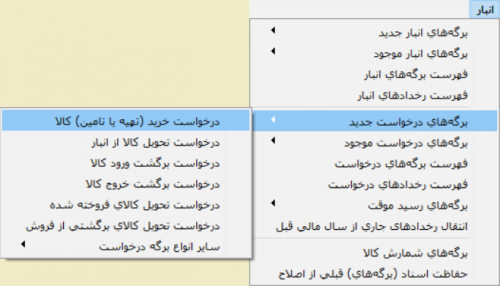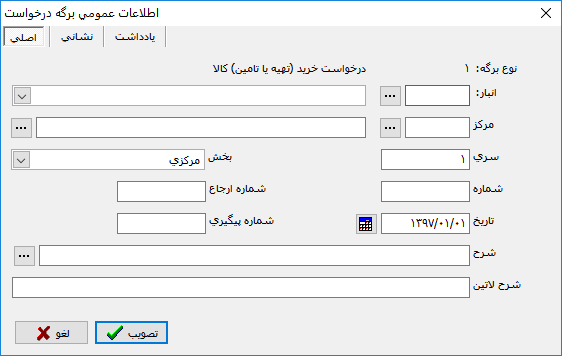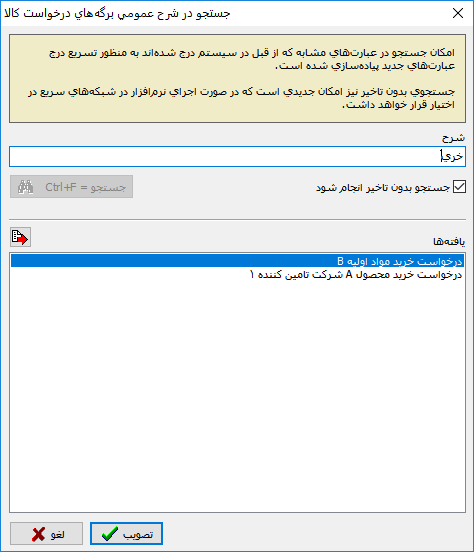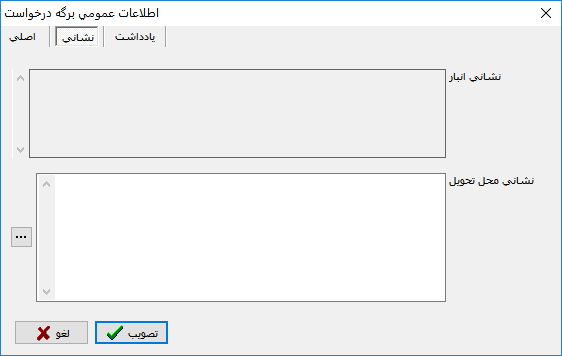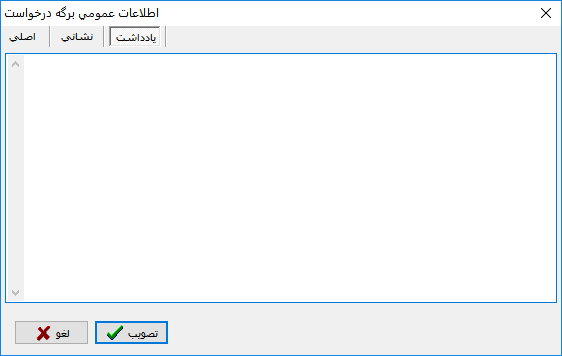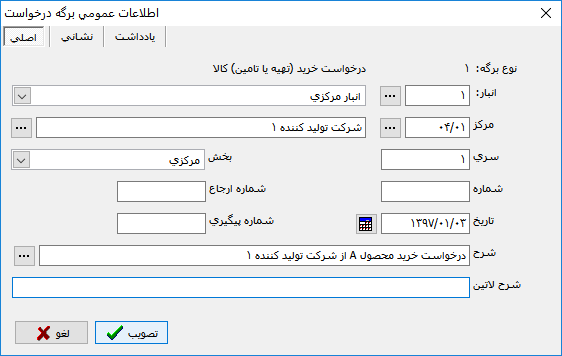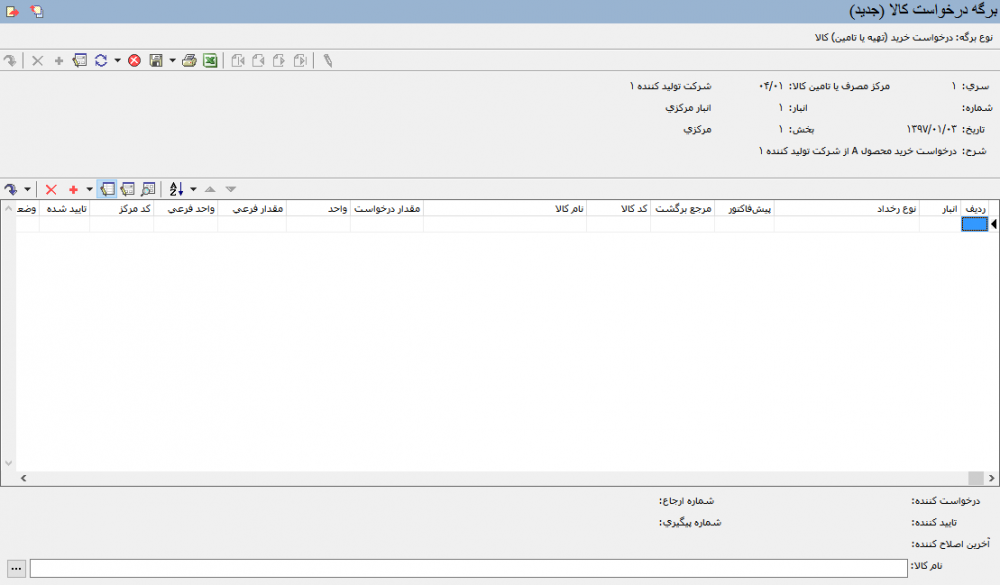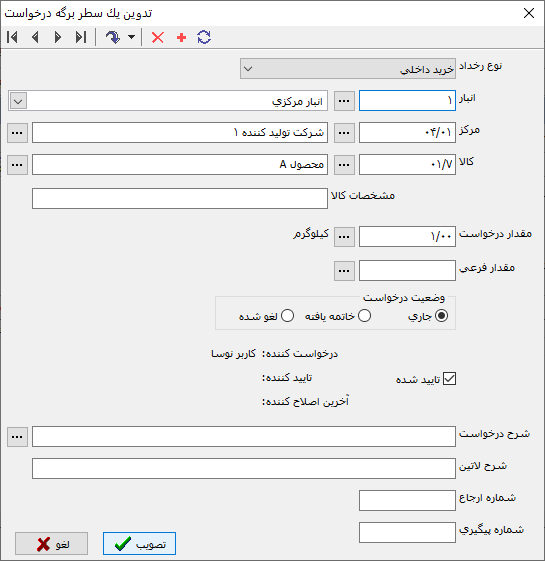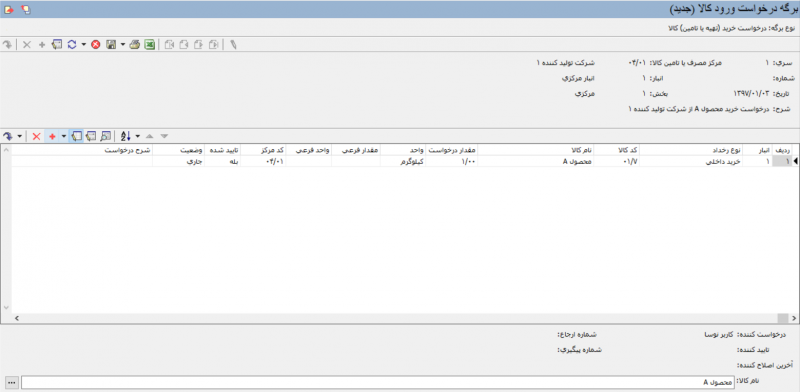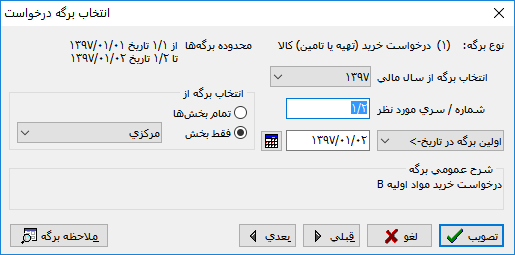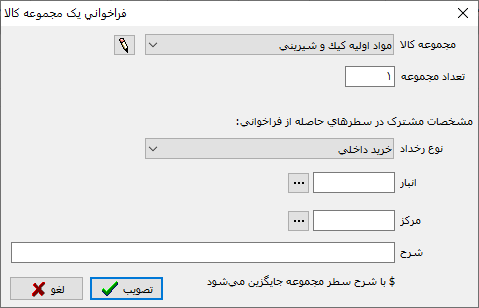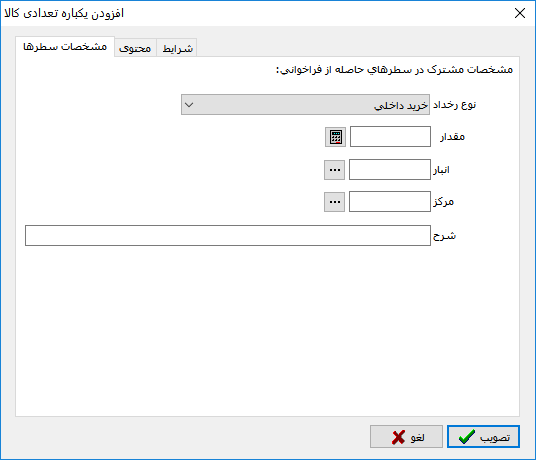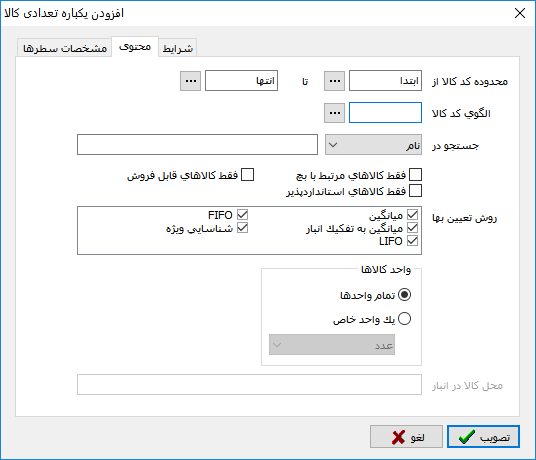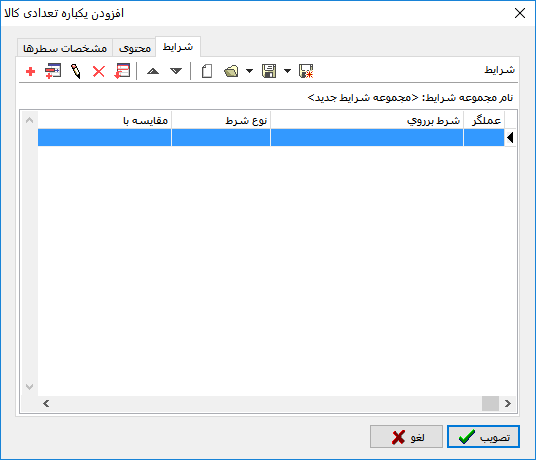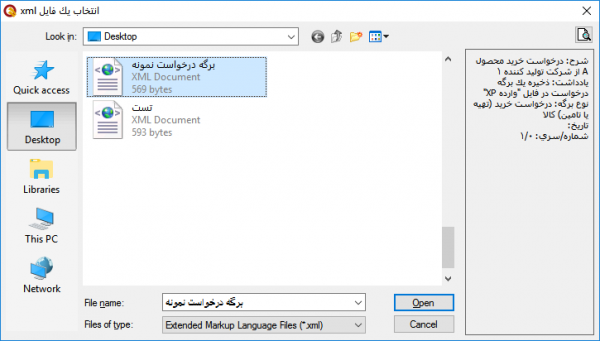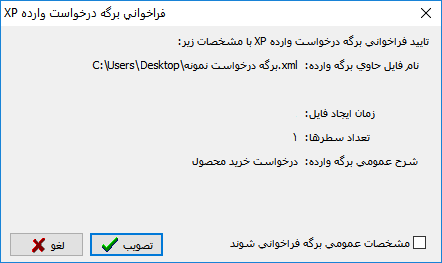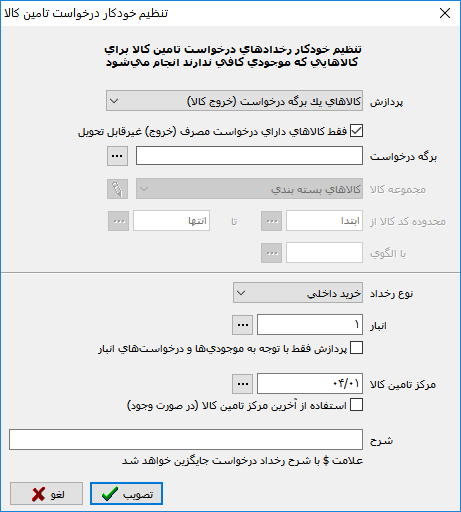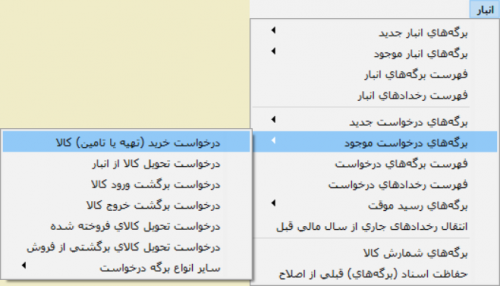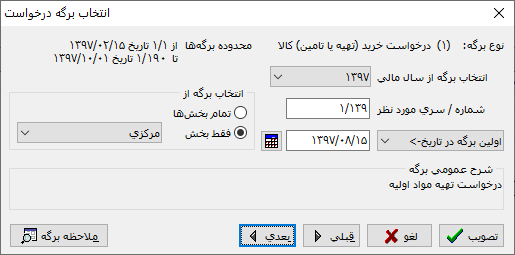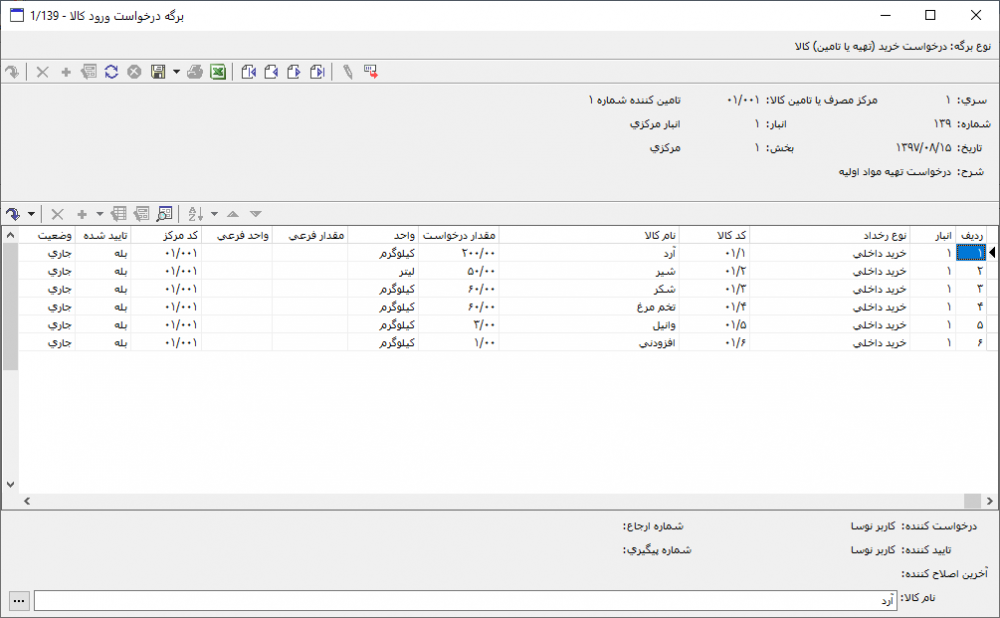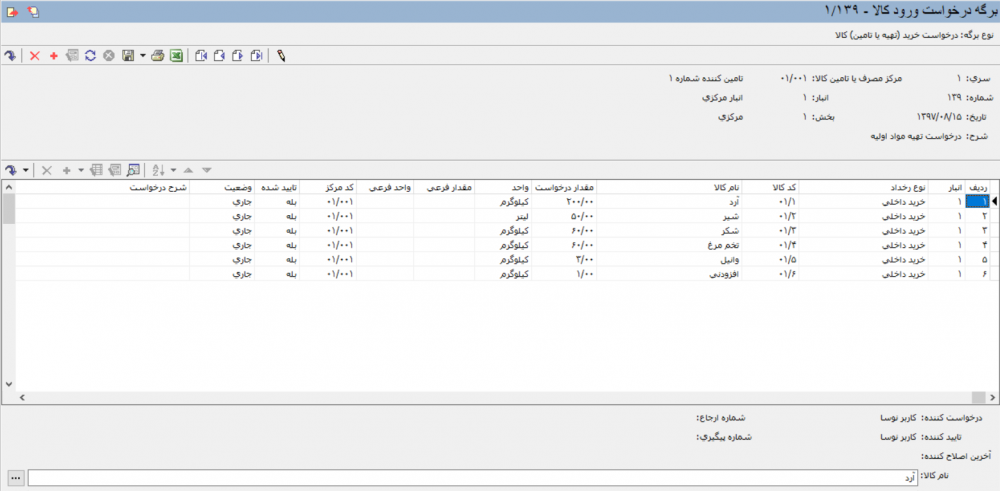صفحه آموزشی رضاپور
در ساختار سلسله مراتبی سیستم انبار، پیش از ثبت برگههای ورود و خروج، رخداد درخواست مربوط به آن، ثبت و ارایه خواهدشد.
برگه درخواست، علاوه بر استفاده در زمان اعلام نیاز به تهیه یا تحویل کالا، بهمنظور مجوز ورود و خروج نیز مورداستفاده قرار خواهد گرفت.
طبیعتا از برگه درخواست به عنوان مرجع در رخدادهای ورود و خروج، استفاده میشود.
برگههای درخواست از نظر وضعیت شامل سه حالت: جاری، خاتمه یافته و لغو شده میباشند.
تعریف برگه درخواست خرید(تهیه یا تامین)کالا
به منظور تعریف یک برگه درخواست جدید، مطابق شکل، از منوی " انبار " ، " برگههای درخواست جدید " ، " درخواست خرید (تهیه یا تامین) کالا " را انتخاب نمایید.
در صورتیکه برای اولین بار اقدام به تدوین برگه درخواست نمایید، پیغامی به شکل زیر ظاهر خواهد شد:
با تایید پیغام فوق، پنجره " اطلاعات عمومی برگه درخواست " مطابق شکل زیر، باز خواهد شد:
در صورت فشردن تکمه خیر، فیلد تاریخ در پنجره اطلاعات عمومی برگه درخواست، از ابتدا خالی خواهد بود.
پنجره اطلاعات عمومی برگه درخواست متشکل از بخشهای زیر میباشد:
اطلاعات عمومی برگه درخواست - اصلی
در این قسمت اطلاعات اصلی مربوط به برگه درخواست، تعیین میگردد.
- انبار: در این قسمت انبار مورد نظر جهت درخواست کالا برای آن را وارد نمایید. با فشردن تکمه
 (واقع در کنار فیلد انبار) ، پنجره فهرست انبارها ظاهر شده و میتوان انبار موردنظر را از میان انبارهای تعریف شده در سیستم، انتخاب نمود.
(واقع در کنار فیلد انبار) ، پنجره فهرست انبارها ظاهر شده و میتوان انبار موردنظر را از میان انبارهای تعریف شده در سیستم، انتخاب نمود.
- مرکز: در این قسمت مرکز مورد نظر جهت درخواست کالا از آن را وارد نمایید.
تنها مراکزی که زمان تعریف، نقش آنها " تامین کالا " انتخاب شده است در این قسمت نمایش داده میشوند.
- سری: در صورت نیاز، شماره سری مورد نظر را در این قسمت وارد نمایید.
- شماره: در این قسمت، شماره برگه درخواست مورد نظر را وارد نمایید. در صورتی خالی گذاشتن این فیلد، سیستم بصورت خودکار و با توجه به آخرین درخواست ثبت شده در این سری، شمارهای مناسب را برای برگه اختصاص خواهد دارد.
ذخیره برگه با شماره تکراری در یک سری، امکان پذیر نخواهد بود.
- تاریخ: در این قسمت، تاریخ مربوط به درخواست را وارد نمایید.
- بخش: در صورت استفاده از امکان بخش در سیستم اطلاعاتی، بخش مورد نظر جهت درخواست خرید(تهیه یا تامین کالا) را در این قسمت انتخاب نمایید.
- شماره ارجاع: در صورت نیاز شماره ارجاع مربوط به برگه درخواست کالا را انتخاب نمایید.
- شماره پیگیری: در صورت نیاز، شماره پیگیری مربوط به برگه درخواست را در این قسمت وارد نمایید.
فیلد های شماره ارجاع و شماره پیگیری در برگههای درخواست جنبه اطلاعاتی داشته و میتوان در هنگام اخذ گزارش با اعمال شریط مورد نظر بر روی این فیلدها به اطلاعات مورد نظر دست یافت.
- شرح: در این قسمت شرح عمومی مربوط به برگه درخواست را وارد نمایید. جهت سهولت در هنگام ورود شرح میتوانید از تکمه جستجو در شرحهای موجود یعنی
 (واقع در سمت چپ فیلد شرح) استفاده نمایید. با کلیک بر روی تکمه مذکور، پنجره " جستجو در شرح عمومی برگههای درخواست کالا " مطابق شکل زیر باز خواهد شد.
(واقع در سمت چپ فیلد شرح) استفاده نمایید. با کلیک بر روی تکمه مذکور، پنجره " جستجو در شرح عمومی برگههای درخواست کالا " مطابق شکل زیر باز خواهد شد.
در پنجره فوق با تایپ چند حرف از شرح مورد نظر، شرح های ثبت شده در سیستم اطلاعاتی و منطبق با حروف تایپ شده(در صورت وجود)، در بخش یافتهها ظاهر خواهند شد.
شرح مورد نظر را انتخاب نموده و به کمک تکمه ![]() آن را در فیلد " شرح "، درج نمایید.
آن را در فیلد " شرح "، درج نمایید.
در صورت نیاز، آن را اصلاح نموده و جهت افزودن آن به برگه درخواست، بر روی تکمه " تصویب " کلیک نمایید.
- شرح لاتین: در صورت نیاز، شرح لاتین مربوط به برگه را در این قسمت وارد نمایید.
نشانی
در این قسمت اطلاعات مربوط به نشانی انبار و نشانی محل تحویل برگه را در صورت لزوم، وارد نمایید.
نشانی محل تحویل را میتوان به صورت دستی یا با استفاده از دفتر تلفن و نشانی به کمک آیکونوارد نمود.
یادداشت
جهت افزودن یادداشت مورد نظر پیرامون برگه درحال تدوین، از این قسمت استفاده میشود.
پس از تعیین اطلاعات عمومی مربوط به برگه درخواست، جهت ورود به برگه، بر روی تکمه " تصویب " کلیک نمایید.
بمنظور افزودن سطری جدید به برگه از تکمه ![]() (واقع در نوارابزار) و یا کلید " Insert " در صفحه کلید استفاده نمایید.
(واقع در نوارابزار) و یا کلید " Insert " در صفحه کلید استفاده نمایید.
همچنین با فشردن مثلث کنار این تکمه، افزودن سطر(های) جدید به روش های مطرح شده در این منو، امکانپذیر خواهد بود.
جهت تعیین پارامترهای مربوط بههر سطر میتوان به دو طریق: اصلاح سطر تحت مکاننما با محاوره و یا تدوین سطرها در جدول اقدام نمود.
به منظور تعیین اطلاعات مربوط به سطر جدید از طریق محاوره، بر روی آن سطر دابل کلیک کرده و یا تکمه ![]() (واقع در نوار ابزار) را فشار دهید.
(واقع در نوار ابزار) را فشار دهید.
همچنین میتوان با انتخاب یک سطر (از طریق کلیک بر روی آن)و فشردن کلیدهای ترکیبی " Shift + Enter " به محاوره مربوط به آن سطر دسترسی پیدا نمود.
پنجره " تدوین یک سطر برگه درخواست " مطابق شکل زیر، باز خواهد شد:
پنجره " تدوین یک سطر برگه درخواست " شامل اطلاعاتی به شرح زیر میباشد:
- نوع رخداد: در این قسمت نوع رخداد مربوط به " سطر درخواست " مورد نظر را انتخاب نمایید.
انواع رخدادهای قابل انتخاب در این قسمت شامل: خرید داخلی، خرید خارجی، دریافت از تولید، دریافت از پیمانکار، دریافت امانی و دریافت متفرقه میباشند.
- انبار: در این قسمت انبار مربوط به درخواست(انباری که در صورت تایید درخواست، ورود کالا به آن انجام خواهد شد) را انتخاب نمایید. برای این منظور کافیست برروی تکمه
 (واقع در کنار فیلد مذکور) کلیک کرده و انبار مورد نظر را از میان فهرست انبارهای تعریف شده در سیستم، انتخاب نمایید.
(واقع در کنار فیلد مذکور) کلیک کرده و انبار مورد نظر را از میان فهرست انبارهای تعریف شده در سیستم، انتخاب نمایید.
- مرکز: محتوای این فیلد با توجه به مرکز انتخاب شده در زمان تعیین اطلاعات عمومی مربوط به برگه انبار، توسط سیستم درج خواهد شد. در غیر این صورت، مرکز مورد نظر جهت درخواست از آن را در این قسمت وارد نمایید.
جهت انتخاب مرکز میتوان با تایپ عبارت " / " و فشردن کلید " Enter " آن را از پنجره " انتخاب مرکز مصرف یا تامین کالا و خدمات " با سختار درختی و یا با تایپ عبارت " // " و فشردن کلید " Enter "آن را با استفاده از پنجره " انتخاب مرکز با جستجو در نام " انتخاب نمود.
- کالا: در این قسمت، کالا مورد درخواست را انتخاب نمایید. برای این منظور میتوان با تایپ عبارت " / " و فشردن کلید " Enter " آن را از پنجره " انتخاب کالا " با ساختار درختی و یا با تایپ عبارت " // " و فشردن کلید " Enter " آن را با استفاده از پنجره " انتخاب کالا با جستجو در نام " انتخاب نمود.
- مشخصات کالا: در صورت نیاز، سایر مشخصات مربوط به کالا منتخب را در این قسمت وارد نمایید.
- مقدار درخواست: در این قسمت مقدار درخواست از کالا را با توجه به واحد شمارش آن در زمان تعریف، وارد نمایید.
- مقدار فرعی: در صورتی که در هنگام تعریف کالا برای آن واحد فرعی تعریف نموده اید، در این قسمت مقدار درخواست کالا را بر حساب واحد فرعی آن، وارد نمایید.
- وضعیت درخواست: در این قسمت وضعیت درخواست در حال تدوین را وارد نمایید.
- جاری: وضعیت نرمال برای برگههای درخواست کالا میباشد. از برگههای درخواستی که در این وضعیت قرار دارند میتوان به عنوان مرجع در رخدادهای انبار استفاده نمود.
- خاتمه یافته: در صورت انتخاب این گزینه، از انتخاب برگه به عنوان مرجع رخدادهای بعدی انبار، جلوگیری خواهد شد.
انتخاب این وضعیت در حالی که بخشی از درخواست، تحویل شده است میسر میباشد.
- لغو شده: در صورت انتخاب این گزینه، انتخاب برگه به عنوان مرجع رخدادهای انبار امکانپذیر نخواهد بود.
درصورتی که بخشی از رخداد درخواست (در برگه حتی پیشنویس) تحویل شده است، امکان تغییر وضعیت درخواست به وضعیت مذکور، امکانپذیر نخواهد بود.
- تایید شده: تنها رخداد درخواست تایید شده قابل استفاده به عنوان رخداد مرجع در برگههای انبار خواهند بود.
- درخواست کننده: در این قسمت، نام کاربری که برگه درخواست را تدوین نموده بصورت خودکار و توسط سیستم درج خواهد شد.
- تایید کننده: در این قسمت نام کاربری که برگه درخواست را در حالت تایید شده ذخیره کرده است، توسط سیستم درج خواهد شد.
- آخرین اصلاح کننده: در این قسمت نام کاربری که آخرین اصلاحات را بر روی برگه انجام داده است، توسط سیستم درج خواهد شد.
- شرح درخواست: در این قسمت، شرح مورد نظر، پیرامون سطر در حال تدوین را وارد نمایید.
- شرح لاتین: در صورت نیاز، شرح لاتین مربوط به سطر درخواست را در این قسمت وارد نمایید.
- شماره ارجاع: در این قسمت، اطلاعات مربوط به شماره ارجاع سطر درحال تدوین را وارد نمایید
- شماره پیگیری: در این قسمت، اطلاعات مربوط به شماره ارجاع سطر درحال تدوین را وارد نمایید
فیلدهای شماره ارجاع و شماره پیگیری جنبه اطلاعاتی داشته و میتوان در هنگام اخذ گزارشات، با اعمال شرایط بر روی آنها به اطلاعات مورد نظر دست یافت.
پس از تعیین اطلاعات مورد نظر، بر روی تکمه " تصویب " کلیک نمایید.
رخداد درخواست جدید مطابق شکل فوق به برگه درخواست، اضافه خواهد شد.
به همین طریق میتوان سایر رخدادهای درخواست را به برگه اضافه نمود.
جهت ذخیره برگه از تکمه ![]() (واقع در نوار ابزار مربوط به برگه) و یا کلید " F2 " از صفحه کلید، استفاده نمایید.
(واقع در نوار ابزار مربوط به برگه) و یا کلید " F2 " از صفحه کلید، استفاده نمایید.
افزودن یک سطر با استفاده از تکمه ![]()
با کلیک برروی مثلث کنار تکمه ![]() ، افزودن سطر جدید به روش های مطرح شده در این منو، امکانپذیر خواهد بود:
، افزودن سطر جدید به روش های مطرح شده در این منو، امکانپذیر خواهد بود:
- افزودن سطر جدید در محل مکاننما (Insert): با انتخاب این گزینه، سطر جدید در محل مکاننما اضافه خواهد شد.
- افزودن سطر جدید در انتهای برگه (Ctrl + Insert): با انتخاب این گزینه، سطر جدید در انتهای فهرست رخدادها اضافه خواهد شد.
- افزودن سطر جدید با کپی از سطر قبلی (Alt + Enter): با انتخاب این گزینه سطری جدید با کپی از سطر قبل از آن ایجاد خواهد شد.
فراخوانی (کپی) یک برگه دیگر (Ctrl + I): با استفاده از این گزینه میتوان رخداد های موجود در برگههای درخواست قبلی را در برگه جدید، کپی نمود. پس از انتخاب گزینه مذکور، پنجره " انتخاب برگه درخواست " مطابق شکل زیر، ظاهر خواهد شد:
در این پنجره برگه درخواست مورد نظر را انتخاب نموده و بر روی تکمه " تصویب "، کلیک نمایید.
فراخوانی یک مجموعه کالا (Alt + Insert): با استفاده از این گزینه میتوان کالاهای یک مجموعه را به عنوان رخداد درخواست در برگه درخواست، درج نمود. پس از انتخاب گزینه مذکور، پنجره " فراخوانی یک مجموعه کالا " مطابق شکل زیر، ظاهر خواهد شد:
در پنجره فوق، مجموعه کالا مورد نظر را از قسمت " مجموعه کالا " انتخاب و یا با استفاده از تکمه ![]() اقدام به ایجاد یک مجموعه جدید نمایید.
اقدام به ایجاد یک مجموعه جدید نمایید.
- تعداد مجموعه: در این قسمت، تعداد هر کالا در مجموعه را جهت درج درخواست برای آن مقدار، وارد نمایید.
- نوع رخداد: در این قسمت، نوع رخداد درخواست مربوط به سطرها را تعیین نمایید.
- انبار: در این قسمت، انبار مربوط به سطرهای درخواست (انباری که تحویل کالا به آن انجام خواهد شد) را انتخاب نمایید.
- مرکز: در این قسمت، مرکز مورد نظر برای درخواست کالا از آن را انتخاب نمایید.
تنها مراکزی که در زمان تعریف، نقش آنها " تامین کالا " انتخاب شده است در این قسمت نمایش داده میشوند.
پس از تعیین اطلاعات فوق، جهت درج کالاها در برگه، بر روی تکمه تصویب " کلیک " نمایید.
- افزودن یکباره تعدادی کالا (Ctrl + Alt + I): با استفاده از این گزینه میتوان محدوده ای از کالاهای موردنظر را بصورت یکباره، به عنوان رخداد درخواست در برگه درج نمود.
پس از انتخاب گزینه مذکور، پنجره " افزودن یکباره تعدادی کالا " مطابق شکل زیر، ظاهر خواهد شد:
پنجره فوق از قسمتهای زیر تشکیل شده است:
مشخصات سطرها
در این قسمت مشخصات مشترک در سطرهای حاصله از فراخوانی، تعیین خواهد شد.
- نوع رخداد: در این قسمت نوع رخداد درخواست مربوط به سطرها را تعیین نمایید.
- مقدار: در این قسمت مقدار مربوط به هر کالا در هر سطر را جهت درج درخواست برای آن مقدار، وارد نمایید.
- انبار: در این قسمت انبار مربوط به سطرهای درخواست (انباری که تحویل کالا به آن انجام خواهد شد) را انتخاب نمایید.
- مرکز: در این قسمت، مرکز مورد نظر برای درخواست کالا از آن را انتخاب نمایید.
تنها مراکزی که در زمان تعریف، نقش آنها " تامین کالا " انتخاب شده اند، در این قسمت نمایش داده میشوند.
- شرح: در این قسمت، شرح مورد نظر برای سطرهای درخواست را وارد نمایید.
محتوی
در این قسمت میتوان محدوده کالاهای مورد نظر را با استفاده پارامتر های مربوط به کالا تعیین نمود.
- محدوده کد کالا: در این قسمت محدوده کد کالاها را جهت درج در برگه درخواست، وارد نمایید.
- الگوی کد کالا: در این قسمت، در برگه درخواست را بر اساس الگوی کد مربوط به آنها محدود نمود.
- جستجو در: در این قسمت میتوان مجموعهای از کالاها با الگوی نام، نام لاتین، شماره فنی، شرح، شرح لاتین و کد میلهای مشابه را به برگه درخواست اضافه نمود.
- فقط کالاهای مرتبط با بچ: با انتخاب این گزینه تنها کالاهای بچ پذیر موجود از محدوده کالاهای تعیین شده، به برگه درخواست اضافه خواهند شد.
- فقط کالاهای استاندارد پذیر: با انتخاب این گزینه تنها کالاهای با الگوی عملیات مالی استاندارد از میان محدوده کالاهای تعیین شده، به برگه درخواست اضافه خواهند شد.
- فقط کالاهای قابل فروش: با انتخاب این گزینه تنها کالاهای قابل فروش از محدوده کالاهای تعیین شده، به برگه درخواست اضافه خواهند شد.
- روش تعیین بها: در این قسمت میتوان تعیین نمود تا کالاها با چه روش تعیین بهایی در برگه درخواست درج شوند.
- واحد کالاها: در این قسمت میتوان حضور کالاها در برگه درخواست را بر حسب واحد محدود نمود.
شرایط
از این قسمت میتوان جهت اعمال شرایط بیشتر بر روی محدوده کالای منتخب استفاده نمود.
فراخوانی برگه درخواست وارده XP: با استفاده از این امکان میتوان برگه درخواست ذخیره شده با فرمت .XML را در برگه درخواست جدید فراخوانی نمود. پس از انتخاب گزینه مذکور، پنجره " انتخاب یک فایل xml " مطابق شکل زیر باز خواهد شد:
در پنجره فوق فایل xml مورد نظر خود را یافته و پس از انتخب آن تکمه " Open " را فشار دهید.
در صورت انتخاب گزینه " مشخصات عمومی برگه فراخوانی شود " تمام اطلاعات مربوط به برگه منتخب، جایگزین اطلاعات عمومی برگه درحال تدوین خواهد شد.
تنظیم خودکار رخدادهای درخواست تامین کالا: با استفاده از این امکان میتوان کالاهایی که موجودی آنها از میزان تعیین شده در بخش " حداقل موجودی "(در زمان تعریف کالا)، کمتر شده اند را بصورت خودکار به برگه درخواست ورود، اضافه نمود. با انتخاب گزینه مذکور، محاورهای تحت عنوان " تنظیم خودکار درخواست تامین کالا " مطابق شکل زیر، ظاهر خواهد شد.
محاوره فوق شامل فیلدهایی به شرح زیر میباشد:
- پردازش: در این قسمت محدوده کالاهای مورد نظر جهت پردازش بر روی میزان موجودی آنها را به یکی از حالتهای زیر تعیین نمایید:
- کالاهای یک برگه درخواست(خروج کالا): با انتخاب این گزینه، کالاهای مندرج در یک برگه درخواست (خروج)، از نظر میزان موجودی، مورد بررسی قرار خواهند گرفت.
- در صورت انتخاب این گزینه، برگه درخواست خروج مورد نظر را در قسمت " برگه درخواست "، انتخاب نمایید.
- کالاهای یک مجموعه: با انتخاب این گزینه، کالاهای موجود در مجموعه کالای منتخب، از نظر میزان موجودی، مورد بررسی قرار خواهند گرفت.
- در صورت انتخاب این گزینه، مجموعه کالای مورد نظر را از قسمت " مجموعه کالا " انتخاب و یا به کمک تکمه
 اقدام به ایجاد مجموعه مورد نظر نمایید.
اقدام به ایجاد مجموعه مورد نظر نمایید.
- یک محدوده از کالاها: با انتخاب این گزینه، محدودهای از کالاهای تعیین شده، از نظر میزان موجودی مورد بررسی قرار خواهند گرفت.
- در صورت انتخاب این گزینه، محدوده کالاهای مورد نظر را از قسمت " محدوده کد کالا " انتخاب نمایید.
- فقط کالاهای دارای درخواست مصرف(خروج) غیرقابل تحویل: با انتخاب این گزینه، تنها کالاهایی که موجودی آنها کمتر از میزان درخواست ثبت شده در رخداد خروج میباشد، به برگه درخواست اضافه خواهند شد.
- نوع رخداد: در این قسمت، نوع رخداد درخواست مربوط به سطر(ها) را انتخاب نمایید.
انواع رخدادهای قابل انتخاب در این قسمت شامل: خرید داخلی، خرید خارجی، دریافت از تولید، دریافت از پیمانکار، دریافت امانی و دریافت متفرقه میباشند.
- انبار: در این قسمت انبار مورد نظر جهت درخواست کالا(ها) برای آن را وارد نمایید. با فشردن تکمه
 (واقع در کنار فیلد انبار)، پنجره فهرست انبارها ظاهر شده و میتوان انبار موردنظر را از میان انبارهای تعریف شده در سیستم، انتخاب نمود.
(واقع در کنار فیلد انبار)، پنجره فهرست انبارها ظاهر شده و میتوان انبار موردنظر را از میان انبارهای تعریف شده در سیستم، انتخاب نمود.
- پردازش فقط با توجه به موجودیها و درخواستهای انبار: با انتخاب این گزینه، پردازش، تنها با توجه به موجودیها و درخواستهای انبار منتخب صورت خواهد گرفت.
در صورتی که برای رخداد(های)درج شده، در برگه درخواست خروج منتخب، انبار را انتخاب نموده اید، در این قسمت میتوانید انبار مورد نظر جهت پردازش میزان موجودی ودر صورت لزوم درج درخواست ورود کالا به آن انبار را وارد نمایید.
- مرکز تامین کالا: در این قسمت، مرکز مورد نظر برای درخواست کالا از آن را انتخاب نمایید.
تنها مراکزی که در زمان تعریف، نقش آنها " تامین کالا " انتخاب شده اند، در این قسمت نمایش داده میشوند.
- شرح: در این قسمت شرح مربوط با رخدادهای درخواست را وارد نمایید.
- در صورت وارد نمودن عبارت " $ " در قسمت شرح، شرح رخداد مربوط به هر سطر، به صورت خودکار و با توجه به شرح درج شده برای آن کالا در رخداد خروج، درج خواهد شد.
ویرایش برگه درخواست خرید(تهیه یا تامین)کالا
جهت ویرایش یک برگه درخواست، مطابق شکل زیر، از منوی " انبار " ، " برگههای درخواست موجود " ، " درخواست خرید (تهیه یا تامین) کالا " را انتخاب نمایید.
با انتخاب این گزینه، پنجره " انتخاب برگه درخواست " مطابق شکل زیر، باز خواهد شد:
در پنجره " انتخاب برگه درخواست "، شماره برگه درخواست موردنظر جهت اصلاح را وارد نمایید.
پس از ورود شماره برگه، جهت حصول اطمینان از صحت برگه درخواست منتخب، از تکمه " ملاحظه برگه " جهت مشاهده برگه مربوط به شماره وارد شده، استفاده نمایید.
با کلیک بر روی گزینه مذکور، برگه منتخب نمایش داده میشود.
درصورتی که برگه منتخب مطابق برگه موردنظر جهت اصلاح میباشد، آن را به کمک تکمه![]() انتخاب نمایید؛ در غیر این صورت با استفاده از تکمههای
انتخاب نمایید؛ در غیر این صورت با استفاده از تکمههای ![]() ،
،![]() ،
،![]() ،
،![]() اقدام به حرکت در بین برگهها وانتخاب برگه موردنظر به کمک تکمه
اقدام به حرکت در بین برگهها وانتخاب برگه موردنظر به کمک تکمه ![]() نمایید.
نمایید.
با کلیک بر روی تکمه ![]() مجددا پنجره انتخاب برگه درخواست ظاهر خواهد شد.
مجددا پنجره انتخاب برگه درخواست ظاهر خواهد شد.
در نهایت، بهمنظور احضار برگه بر روی تکمه " تصویب " کلیک نمایید.
در برگه درخواست کالا به کمک تکمه ![]() از نوار ابزار مربوط به برگه، برگه را به حالت اصلاح برده و پس از اعمال اصلاحات مورد نظر، جهت ذخیره برگه از تکمه
از نوار ابزار مربوط به برگه، برگه را به حالت اصلاح برده و پس از اعمال اصلاحات مورد نظر، جهت ذخیره برگه از تکمه ![]() در نوار ابزار مربوط به برگه و یا کلید " F2 " صفحه کلید استفاده نمایید.
در نوار ابزار مربوط به برگه و یا کلید " F2 " صفحه کلید استفاده نمایید.
تغییر وضعیت رخداد درخواست، درصورتی که به عنوان مرجع در درگههای ورود ثبت شده ان به حالت اغو شده
category : بازگشت